Une expression régulière est une chaîne de caractères qui décrit les ensembles possible d’une autre chaîne de caractères.
En suivant ce tutoriel, vous serez capable d’écrire vous-même vos expressions régulières en fonction de vos besoins. On peut les utiliser aussi bien pour rechercher des "motifs" dans des fichiers texte, appliquer des transformations dans des cellules de tableurs, valider la conformité d’une donnée ou encore extraire des informations.
Nous commencerons avec les bases des expressions régulières en s’exerçant sur des exemples simples, puis nous verrons ensuite quelques cas d’utilisations dans un milieu professionnel (en programmation et avec des outils en ligne de commande).
Le cours sera séparé en cinq parties:
- Les différents ensembles
- Les opérateurs
- Les groupes
- Utilisation en milieu professionnel
- Entrainement
Les différents ensembles
Quand on écrit sur un clavier, on peut utiliser un ensemble défini de caractères. On y trouve les lettres minuscules/majuscules, les chiffres, les espaces ou caractères "blancs" et des caractères "spéciaux" (&"'…).
Chacun de ces types de caractères appartient à un ensemble et nous allons tout de suite commencer à jouer avec.
Pour commencer à explorer le monde des regex, ouvrez le site Rubular et dans la partie Your test string, collez ceci:
Bonjour et bienvenue dans le tutoriel sur les expressions régulières du site zestedesavoir.com
anti antidote
&é"'(è_çà)=
#{[|`\^@]}
Date: 06/08/2020
Si dans la partie Your regular expression on écrit juste a, on voit dans la partie Match result que tous les a présents dans le texte se sont allumés (sauf le à qui est un caractère spécial).

Faire une recherche sur une seule lettre n’a pas vraiment d’intérêt. On pourrait alors vouloir chercher d’un seul coup l’ensemble des lettres de l’alphabet, ou bien l’ensemble des voyelles dans le texte… Et c’est là qu’interviennent les ensembles !
Les ensembles
Dans les expressions régulières, un ensemble se représente entre crochets []:
- les lettres
[a-z]; - les chiffres
[0-9]; - les caractères blanc
[ \t\n]:\test la manière textuelle de représenter une tabulation ;\nest la manière textuelle de représenter un retour à la ligne.
- les caractères spéciaux
[&é"'(è_çà)=](à compléter en fonction des besoins) ; - la négation (trouver ce qui n’est pas compris dans mon ensemble)
[^a](tout ce qui n’est pas un a).
Maintenant écrivons dans la partie Your regular expression l’ensemble des lettres ([a-z]), nous devrions obtenir ceci:
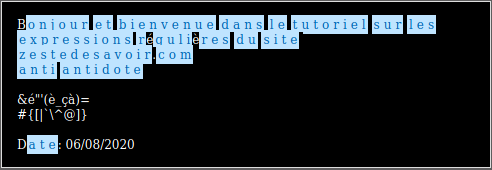
On peut observer que toutes les lettres minuscules se sont allumées mais pas les lettres majuscules. C’est pour la simple et bonne raison que ce sont 2 ensembles différents. Pour avoir l’ensemble des lettres du texte, on va pouvoir écrire 2 ensembles à l’intérieur de notre ensemble: [a-zA-Z].
Ainsi on comprend bien que [a-z] signifie : "Je veux les lettres allant de a à z", ce qu’il ne sera pas possible de faire avec les voyelles puisqu’elles ne se suivent pas, il faudra écrire [aeiou].
Si vous utilisez - en dehors d’un ensemble ([]) il sera interprété comme le caractère -, ce qui sera également le cas dans un ensemble si et seulement si il n’est pas entouré.
Ex. [-aeiou] trouve les voyelles et le tiret.
[aei-ou] trouve les a, e, ce qui se trouve entre i et o dans la table ascii, et le u.
Les raccourcis d’ensembles
Il peut vite être fastidieux d’écrire un grand ensemble et de réécrire toujours la même chose. Il existe des ensembles déjà définis pour ceux présentés plus haut :
- les lettres + les chiffres + l’underscore
\w; - les chiffres
\d; - les caractères blancs
\s; - les caractères spéciaux : désolé je n’irai pas plus loin pour celui ci ;
- n’importe quel caractère
..
Si on veut détecter le caractère "point" ., il va falloir écrire \., sinon, l’expression régulière pensera que l’on cherche n’importe quel caractère.
Très pratique, chaque raccourci a également son contraire :
- ce qui n’est pas une lettre ou un chiffre ou un underscore
\W; - ce qui n’est pas un chiffre
\D; - ce qui n’est pas un caractère blanc
\S.
L’ensemble en majuscule indique l’inverse de l’ensemble minuscule. Dans ce cas il n’est pas utile d’utiliser les [] sauf si on veut combiner différents ensembles.
Caractères de regex
Dans certains cas, on peut vouloir détecter des éléments qu’on ne peut pas écrire au clavier, c’est le cas d’un début de ligne, une fin de ligne, mais également d’un début ou une fin de mot.
Pour les détecter avec une regex, il existe ceci :
- début de ligne :
^; - fin de ligne :
$; - début/fin de mot :
\b.
Pour comprendre l’utilisation de ces caractères, voici des exemples :
- si on veut récupérer le premier mot de chaque ligne:
^\w+; - si on veut récupérer le dernier mot de chaque ligne:
\w+$; - si on veut récupérer le mot anti :
- en utilisant juste
anti, on en obtiendrait 2 (celui de anti et de antidote) ; - en utilisant
\banti\bon obtient bien le mot seul anti mais pas celui de antidote.
- en utilisant juste
Caractères unicode
Il est aussi possible d’utiliser des regex pour trouver des caractères Unicode :
- le caractère ! en unicode:
\x21ou\u0021; - un marqueur unicode:
\p{M}; - n’importe quelle lettre de n’importe quel langage:
\p{L}\p{M}*; - n’importe quel graphème unicode:
\X(équivalent de\P{M}\p{M}*).
Un graphème unicode est un caractère potentiellement enrichi de marqueurs (comme des signes diacritiques) représenté comme une seule unité graphique. Par exemple a (\u0061) et à (qui peut être encodé comme \u0224 ou bien \u0061\u0300) sont des graphèmes.
Les opérateurs
Dans la partie précédente, on a vu comment chercher des éléments d’un ensemble mais cela fonctionnait caractère par caractère. Nous allons maintenant voir comment faire pour trouver un mot au lieu d’une succession de caractères.
L’opérateur d’alternative
Il est possible de dire que l’on veut un caractère OU un autre. Pour cela on va simplement écrire a|b qui signifie "Je veux seulement les a ou les b" (aussi équivalent à l’ensemble [ab]).
Les opérateurs de quantité
- 0 ou 1 élément
? - 0 ou plusieurs éléments
* - Au moins 1 élément
+ - Un nombre défini d’élément
{n,m}{0,}=*{1,}=+{,1}=?\b\w{4,6}\b(les mots qui font de 4 à 6 lettres)
L’intérêt est par exemple de ne plus chercher un chiffre mais un nombre. Avec la partie précédente on peut écrire \d+ qui va allumer tous les nombres (dans une date par exemple).
Le chiffre est au nombre ce que la lettre est au mot.
Quelques exemples
Pour les exemples suivants, nous prendrons comme référence le texte "Bonjour 2020".
- L’expression
[a-zA-Z]doit trouver la liste suivante['B', 'o', 'n', 'j', 'o', 'u', 'r']alors que l’expression[a-zA-Z]+doit trouver['Bonjour']. - L’expression
\ddoit trouver la liste suivante['2', '0', '2', '0']alors que l’expression\d+doit trouver['2020']. - L’expression
on|oudoit trouver la liste suivante['on', 'ou']. - L’expression
\d{2}doit trouver la liste suivante['20', '20'].
Les groupes
Les groupes capturant
Dans certains cas, on peut vouloir capturer seulement une partie de l’expression régulière que l’on a écrite. Par exemple, quand on sait comment une phrase est formée, on peut vouloir récupérer une information précise.
Ex. "Bonjour, je m’appelle Toto"
Si on veut récupérer le prénom, on ne peut pas écrire [a-zA-Z]+ car nous aurions tous les mots même ceux qui ne nous intéressent pas. On sait que le prénom se trouve généralement après avoir dit "je m’appelle".
On peut alors écrire je m'appelle ([a-zA-Z]+) et on obtient ceci:
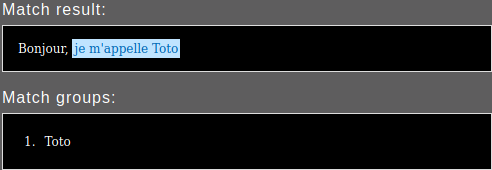
Le match complet est je m'appelle Toto mais on a précisé que la capture intéressante était la partie après "je m’appelle".
Les groupes non capturant
Dans certains cas, il est possible que nous devions repérer une information importante mais dont la capture finale nous importe peu. Dans ce cas on peut utiliser un groupe qui ne va pas capturer ce qui est entre parenthèses : (?:noncapturant).
Pas d’exemple pour celui là, vous en trouverez sûrement une utilité en pratiquant par vous même .
Les groupes nommés
Quand on veut récupérer des données ordonnées d’une certaine manière comme le format jj/dd/yyyy d’une date par exemple, ce type de groupe devient très intéressant. Un groupe nommé s’écrit de cette manière: (?<name>selection).
Donc si on veut récupérer le jour, le mois et l’année, on peut écrire:
(?<day>\d+)\/(?<month>\d+)\/(?<year>\d+)
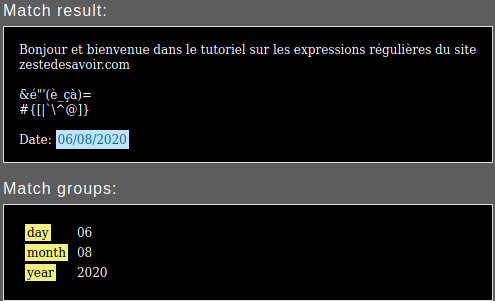
Le caractère / dans une expression régulière est un caractère spécial.
Pour l’utiliser, il faut "échapper" le caractère avec un \, exactement comme pour les tabulations et les retours à la ligne: \/.
Les groupes spéciaux
Ces types de groupes vont être utilisés pour faire des recherches plus avancées dans le texte.
- Positive lookahead : trouver l’élément qui précède
Ex.
a(?=b)-> "Les a qui précèdent un b". - Negative lookahead : trouver l’élément qui ne précède pas
Ex.
a(?!b)-> "Les a qui ne précèdent pas un b". - Positive lookbehind : trouver l’élément qui succède
Ex.
(?<=b)a-> "Les a qui succèdent un b". - Negative lookbehind : trouver l’élément qui ne succède pas
Ex.
(?<!b)a-> "Les a qui ne succèdent pas un b".
Ex. "Je veux le mot qui se trouve avant zestedesavoir"
\w+(?=\s*zestedesavoir)-> doit allumer "site".
La liste complète des groupes est accessible ici (en anglais).
Utilisation en milieu professionnel
Depuis le début du tutoriel, vous faites vos tests sur le site Rubular qui interprète des expressions régulières basées sur le langage Ruby. Si je vous précise ça, c’est que ce détail a son importance.
En effet, en fonction des langages ou des outils utilisés, le moteur de regex ne sera pas forcément le même et vous pouvez vous trouver dans un cas ou une expression régulière fonctionne dans un langage/outil et pas dans un autre.
En dehors des langages et des outils, il existe également d’autres sites que Rubular pour tester des expressions régulières.
Ex. Regex101, RegExr, RegexTester…
Ce n’est pas parce que l’on maîtrise l’utilisation des regex qu’il faut en abuser. Même si dans certains cas cela peut sembler très pratique, il faut garder à l’esprit que les utiliser abusivement peut parfois mener à des problèmes de performances et de maintenabilité.
Où utiliser les regex ?
On peut les utiliser dans les différents langages de programmation, notamment en C++, Java, Python, Ruby, Perl, Php, SQL (en fonction du SGBD), Javascript, etc. Ce qui changera en fonction du langage, c’est le moteur qui interprète la regex.
Il est également possible de les utiliser dans des outils pour développeurs (éditeur de code, IDE…) comme Notepad++, Visual studio code, Eclipse… La liste pouvant être assez longue contentons nous de ces exemples .
Et il est aussi possible de s’en servir dans des outils en ligne de commande comme grep, sed ou encore awk.
Puisque tu nous a dis qu’il ne fallait pas abuser des regex, existe-t-il un exemple où l’utilisation des expressions régulières est idéale ?
Oui, les regex peuvent être exactement ce qu’il nous faut pour par exemple donner le format précis d’une carte de crédit en fonction du type de carte :
- la Visa :
^4[0-9]{12}(?:[0-9]{3})?$; - la MasterCard :
^(?:5[1-5][0-9]{2}|222[1-9]|22[3-9][0-9]|2[3-6][0-9]{2}|27[01][0-9]|2720)[0-9]{12}$; - l’American Express :
^3[47][0-9]{13}$.
C’est d’ailleurs grâce à ça que quand vous entrez le numéro de votre carte sur un site en ligne, il est capable de vous afficher le type de carte que vous utilisez.
Exemples en programmation
Prenons un exemple simple, on veut savoir si une chaîne de caractères est une couleur hexadecimal ou non.
JavaScript
let re = /^#[0-9a-fA-F]{6}$/
re.test('#80e0f5') // true
re.test('#F39580') // true
re.test('#8cj380') // false
Python
import re
p = re.compile('^#[0-9a-fA-F]{6}$')
bool(p.match('#80e0f5')) # True
bool(p.match('#F39580')) # True
bool(p.match('#8cj380')) # False
C++
#include <iostream>
#include <regex>
int main()
{
std::regex re("^#[0-9a-fA-F]{6}$");
std::cmatch m;
std::cout << std::regex_match("#80e0f5", m, re) << std::endl; // 1
std::cout << std::regex_match("#F39580", m, re) << std::endl; // 1
std::cout << std::regex_match("#8cj380", m, re) << std::endl; // 0
}
Exemples en ligne de commande
Pour nos tests, on va créer un fichier de log fictif, copier/coller le texte suivant et l’enregistrer dans un fichier :
192.168.0.11 [01 Feb 2019] - GET data
192.168.0.12 [02 Feb 2019] - POST data
192.168.0.12 [02 Apr 2019] - DELETE data
192.168.0.12 [24 Jun 2020] - POST data
192.168.0.14 [12 Jul 2020] - GET data
192.168.0.14 [14 Jul 2020] - POST data
192.168.0.14 [17 Aug 2020] - DELETE data
Imaginons que pour X raisons, on vous demande de trouver tout ce qui s’est passé à des dates précises sur un système ou une machine. Vous n’allez évidemment pas lire ligne par ligne et extraire à la main les lignes souhaitées.
Avec grep
Ex 1. "Je veux savoir tout ce qui s’est passé en avril 2019 et juillet 2020".
grep -P "\[\d{2} (Apr 2019|Jul 2020)\]" log_file.txt
La commande précédente devrait vous retourner ceci :
192.168.0.12 [02 Apr 2019] - DELETE data
192.168.0.14 [12 Jul 2020] - GET data
192.168.0.14 [14 Jul 2020] - POST data
Avec sed
Ex 2. "Je veux connaitre seulement les IP de ceux qui ont fait quelque chose en avril 2019 et juillet 2020".
sed -nE 's/^(.*) \[[0-9]{2} (Apr 2019|Jul 2020)\].*/\1/p' log_file.txt | uniq
La commande précédente devrait vous retourner ceci :
192.168.0.12
192.168.0.14
Avec awk
Même exemple qu’avec sed :
awk -e '/(.*) \[[0-9]{2} (Apr 2019|Jul 2020)\]/ {print $1}' log_file.txt | uniq
Exemple de différences
En fonction du langage ou de l’outil utilisé, il peut y avoir des différences, le but ici n’est pas de toutes les détailler mais de savoir que ça peut arriver pour que vous sachiez que dans certains cas, il faut faire une recherche dans les documentations pour voir comment contourner le problème.
Les groupes nommés
L’utilisation des groupes nommés fait partie des choses qui peuvent changer.
En Python par exemple, en utilisant le module re, si on souhaite utiliser un groupe nommé, on ne va pas écrire (?<group>blabla) mais (?P<group>blabla).
En javascript, il se peut qu’en fonction du navigateur, il ne soit pas assez récent pour les gérer (de plus en plus rare).
On peut également trouver cette syntaxe: (?'group'blabla), bref vous avez compris, ce sont des choses qui peuvent arriver.
L’utilisation des ensembles
Il se peut que dans certains cas, l’utilisation des ensembles se fasse autrement que présenté précédemment.
On peut trouver [:digit:] qui équivaut à \d, [:alpha:] équivalent de [a-zA-Z]…
Encore une fois, vous l’aurez compris, le but ici est uniquement de vous informer qu’il peut y avoir des différences en fonction de ce que l’on utilise.
La substitution
Une des fonctionnalités très intéressante et puissante des regex, c’est la substitution. Imaginez un fichier texte qui contient des dates au format jj/mm/aaaa et que vous devez toutes les passer au format aaaa-mm-jj. Si votre fichier fait quelques lignes, le faire à la main sera assez rapide, mais dans un fichier de plusieurs centaines de lignes, les regex peuvent nous faire gagner un temps fou.
Dans mon cas j’utilise Visual Studio Code pour l’exemple qui suit, mais vous pouvez utiliser l’éditeur que vous préférez.
01/01/2000
07/08/2019
13/09/2020
21/12/2012
07/11/2022
La première étape consiste à écrire le format actuel de nos dates sans oublier les groupes capturant :
- le jour :
(\d{2})(groupe 1) ; - le mois :
(\d{2})(groupe 2) ; - l’année :
(\d{4})(groupe 3).
Au complet nous avons donc : (\d{2})\/(\d{2})\/(\d{4}). Il suffit maintenant de faire un Ctrl+h pour écrire cette regex dans la partie haute et d’écrire $3-$2-$1 dans la partie basse pour faire référence au groupe 3, 2 et 1.

Et là, magie ! Vous avez bien changé le format de toutes les dates de votre fichier.
Il se peut que dans certains éditeurs, la référence à un groupe se fasse avec \1 au lieu de $1.
Cet exemple est un travail taillé pour sed.
sed -E 's/([0-9]{2})\/([0-9]{2})\/([0-9]{4})/\3-\2-\1/' date_file.txt
Vous pouvez également directement modifier le fichier et ne pas "échaper" le / avec la commande suivante :
sed -Ei 's!([0-9]{2})/([0-9]{2})/([0-9]{4})!\3-\2-\1!' date_file.txt
Entrainement
Pour nous entrainer, nous allons utiliser une fable de La Fontaine : Le Corbeau et le Renard.
Pour chaque question, essayez de faire une version sans Unicode et une avec.
Maître Corbeau, sur un arbre perché,
Tenait en son bec un fromage.
Maître Renard, par l'odeur alléché,
Lui tint à peu près ce langage :
Et bonjour, Monsieur du Corbeau,
Que vous êtes joli ! que vous me semblez beau !
Sans mentir, si votre ramage
Se rapporte à votre plumage,
Vous êtes le Phénix des hôtes de ces bois.
À ces mots le Corbeau ne se sent pas de joie,
Et pour montrer sa belle voix,
Il ouvre un large bec, laisse tomber sa proie.
Le Renard s'en saisit, et dit : Mon bon Monsieur,
Apprenez que tout flatteur
Vit aux dépens de celui qui l'écoute.
Cette leçon vaut bien un fromage sans doute.
Le Corbeau honteux et confus
Jura, mais un peu tard, qu'on ne l'y prendrait plus.
Exercices
- Le premier mot de chaque ligne.
- Les mots qui commencent par une majuscule mais qui ne sont pas en début de ligne.
- Les mots de plus de 8 lettres.
- Les mots qui ont au moins 3 voyelles d’affilées.
- Les mots qui n’ont pas d’accent.
Pour chaque cas, il existe plusieurs manières de faire. Je ne donnerai donc qu’une solution pour chaque point.
^[a-zA-ZÀéèàîï]+, Unicode :^\p{L}+.(?:.)([A-Z][a-zA-ZÀéèàîï]+), Unicode :(?:.)(\p{Lu}\p{L}+).[a-zA-ZÀéèàîï]{8,}, Unicode :\p{L}{8,}.[a-zA-ZÀéèàîï]*[aeiou]{3,}[a-zA-ZÀéèàîï]*, Unicode :\p{L}*[aeiou]{3,}\p{L}*.\b[a-zA-Zç]+\b.
Maîtriser les expressions régulières permet de faire des tâches de tri ou de filtre plus efficacement et de manière plus complexe.
Maintenant que vous avez les bases, l’important est d’être curieux et d’essayer vous même de modifier certains exemples, voir ce qu’il se passe et vraiment bien comprendre le fonctionnement.
Remerciements
Merci à @kayou, @Yarflam, @SpaceFox, @QuentinC et @adri1 pour leurs remarques